編輯:關於Android編程
本系列適合0基礎的人員,因為我就是從0開始的,此系列記錄我步入Android開發的一些經驗分享,望與君共勉!作為Android隊伍中的一個新人的我,如果有什麼不對的地方,還望不吝賜教。
在開始Android開發之旅啟動之前,首先要搭建環境,然後創建一個簡單的HelloWorld。本文的主題如下:
1、環境搭建 1.1、JDK安裝 1.2、Eclipse安裝 1.3、Android SDK安裝 1.4、ADT安裝 1.5、創建AVD 2、HelloWorld如果你還沒有JDK的話,可以去這裡下載,接下來的工作就是安裝提示一步一步走。設置環境變量步驟如下:
我的電腦->屬性->高級->環境變量->系統變量中添加以下環境變量: JAVA_HOME值為: D:\Program Files\Java\jdk1.6.0_18(你安裝JDK的目錄)CLASSPATH值為:.;%JAVA_HOME%\lib\tools.jar;%JAVA_HOME%\lib\dt.jar;%JAVA_HOME%\bin;Path: 在開始追加 %JAVA_HOME%\bin; NOTE:前面四步設置環境變量對搭建Android開發環境不是必須的,可以跳過。安裝完成之後,可以在檢查JDK是否安裝成功。打開cmd窗口,輸入java –version 查看JDK的版本信息。出現類似下面的畫面表示安裝成功了:
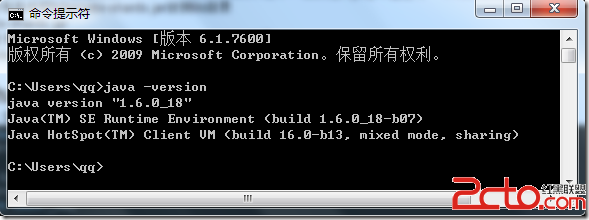
圖1、驗證JDK安裝是否成功
如果你還麼有Eclipse的話,可以去這裡下載,下載如下圖所示的Eclipse IDE for Java Developers(92M)的win 32bit版:
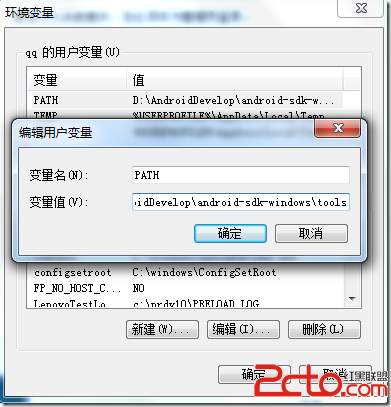 圖2、Eclipse下載
圖2、Eclipse下載
解壓之後即可使用。
在Android Developers下載android-sdk_r05-windows.zip,下載完成後解壓到任意路徑。
運行SDK Setup.exe,點擊Available Packages。如果沒有出現可安裝的包,請點擊Settings,選中Misc中的"Force https://..."這項,再點擊Available Packages 。選擇希望安裝的SDK及其文檔或者其它包,點擊Installation Selected、Accept All、Install Accepted,開始下載安裝所選包在用戶變量中新建PATH值為:Android SDK中的tools絕對路徑(本機為D:\AndroidDevelop\android-sdk-windows\tools)。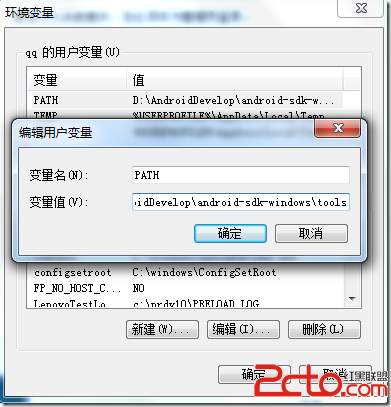 圖2、設置Android
SDK的環境變量
圖2、設置Android
SDK的環境變量
“確定”後,重新啟動計算機。重啟計算機以後,進入cmd命令窗口,檢查SDK是不是安裝成功。
運行 android –h 如果有類似以下的輸出,表明安裝成功:
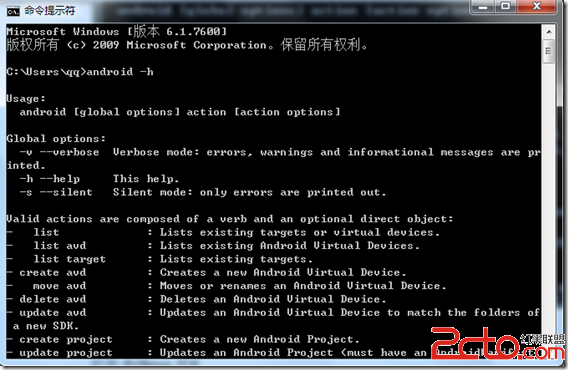 圖3、驗證Android
SDK是否安裝成功
圖3、驗證Android
SDK是否安裝成功
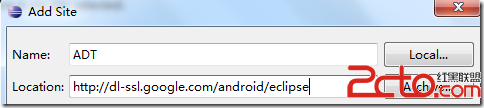
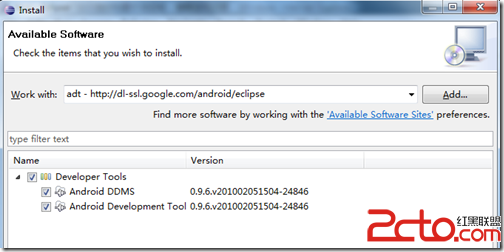
完成之後:
選擇Window > Preferences... 在左邊的面板選擇Android,然後在右側點擊Browse...並選中SDK路徑,本機為:為使Android應用程序可以在模擬器上運行,必須創建AVD。
1、在Eclipse中。選擇Windows > Android SDK and AVD Manager2、點擊左側面板的Virtual Devices,再右側點擊New 3、填入Name,選擇Target的API,SD Card大小任意,Skin隨便選,Hardware目前保持默認值注意:如果你點擊左側面板的Virtual Devices,再右側點擊New ,而target下拉列表沒有可選項時,這時候你:
點擊左側面板的Available Packages,在右側勾選https://dl-ssl.google.com/android/repository/repository.xml,如下圖所示:然後點擊Install Selected按鈕,接下來就是按提示做就行了
要做這兩步,原因是在1.3、Android SDK安裝中沒有安裝一些必要的可用包(Available Packages)。
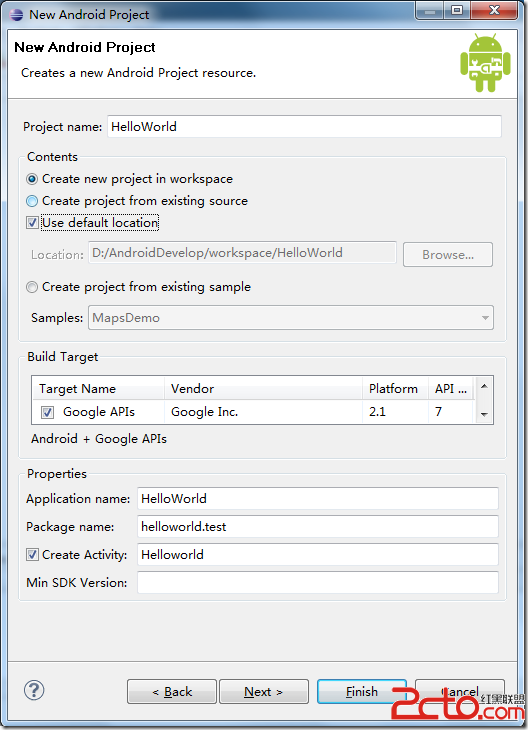
點擊Finish後,點擊Eclipse的Run菜單選擇Run Configurations… 選擇“Android Application”,點擊在左上角(按鈕像一張紙上有個“+”號)或者雙擊“Android Application”, 有個新的選項“New_configuration”(可以改為我們喜歡的名字)。在右側Android面板中點擊Browse…,選擇HelloWorld 在Target面板的Automatic中勾選相應的AVD,如果沒有可用的AVD的話,你需要點擊右下角的Manager…,然後新建相應的AVD。如下圖所示:相關參數的說明:
Project Name: 包含這個項目的文件夾的名稱。 Package Name: 包名,遵循JAVA規范,用包名來區分不同的類是很重要的,我用的是helloworld.test。Activity Name: 這是項目的主類名,這個類將會是Android的Activity類的子類。一個Activity類是一個簡單的啟動程序和控制程序的類。它可以根據需要創建界面,但不是必須的。Application Name: 一個易讀的標題在你的應用程序上。 在"選擇欄"的 "Use default location" 選項,允許你選擇一個已存在的項目。
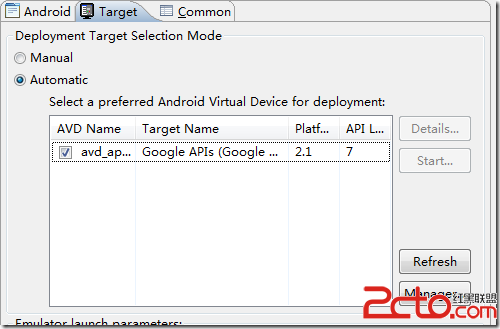
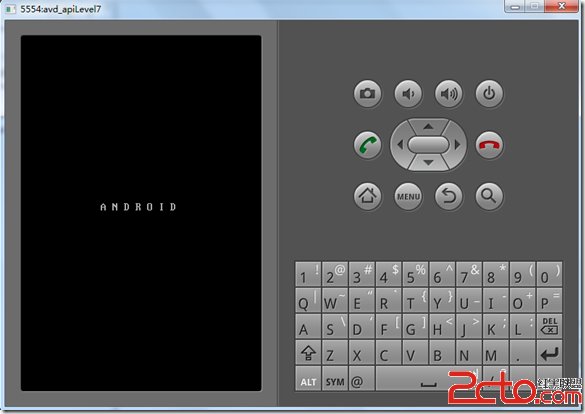
 RecyclerView詳細介紹&使用
RecyclerView詳細介紹&使用
<主菜>RecyclerView簡介RecyclerView是Android 5.0提供的新控件,已經用了很長時間了,但是一直沒有時間去仔細的梳理一下。現在有
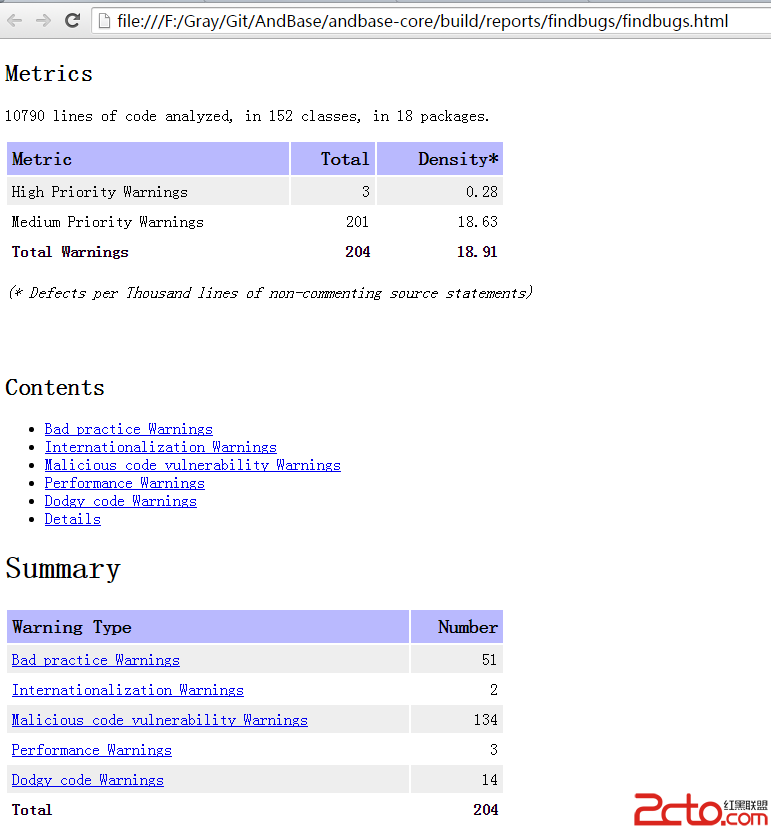 Jenkins構建Android項目持續集成之findbugs的使用
Jenkins構建Android項目持續集成之findbugs的使用
題外話這篇本來和之前的系列要一起出的,但是因為中間公司要發布一個版本,給耽擱了,今天工作做完了,又閒了下來。所以就又來繼續jenkins構建Android項目持續集成系列
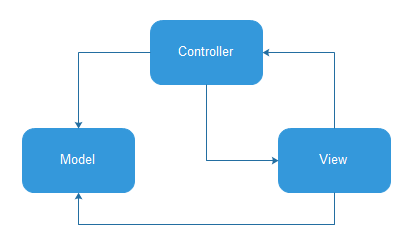 Android開發之MVP模式
Android開發之MVP模式
MVP模式是MVC模式在Android上的一種變體,要介紹MVP就得先介紹MVC。在MVC模式中,Activity應該屬於view這一層,而在實際開發中,它既承擔了vi
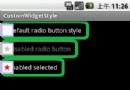 實例詳解Android Selector和Shape的用法
實例詳解Android Selector和Shape的用法
shape和selector是Android UI設計中經常用到的,比如我們要自定義一個圓角Button,點擊Button有些效果的變化,就要用到shape和select